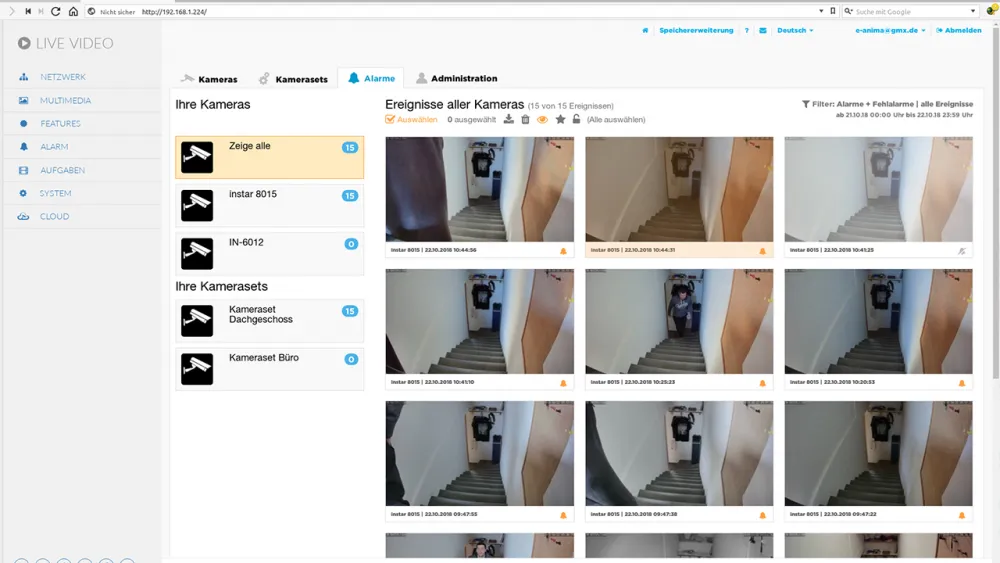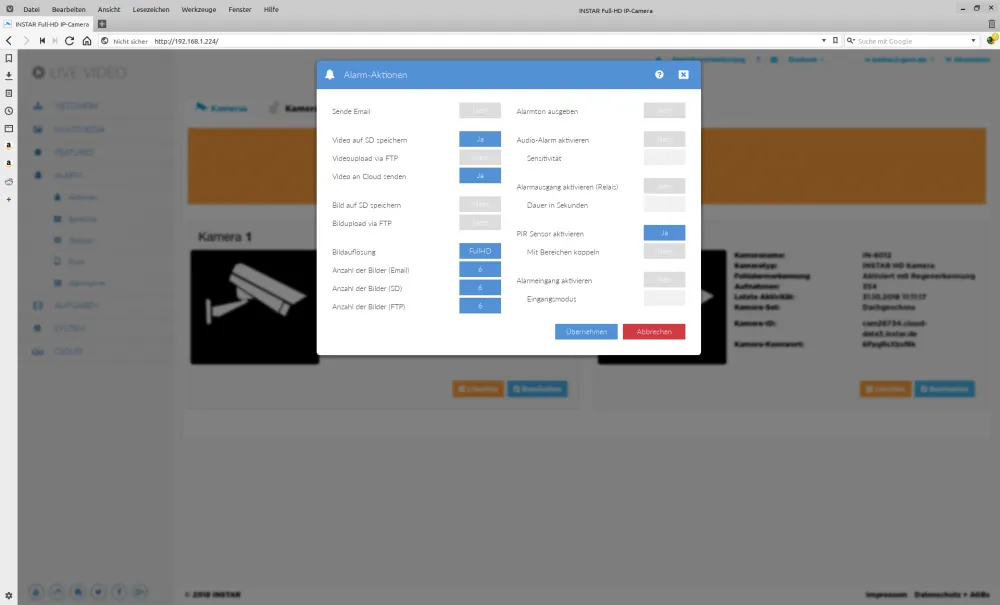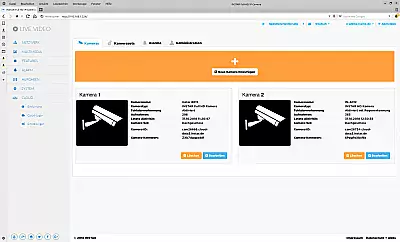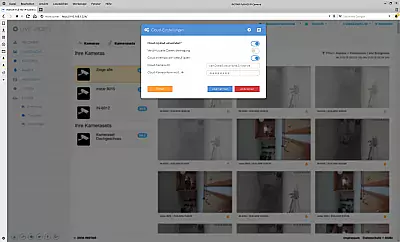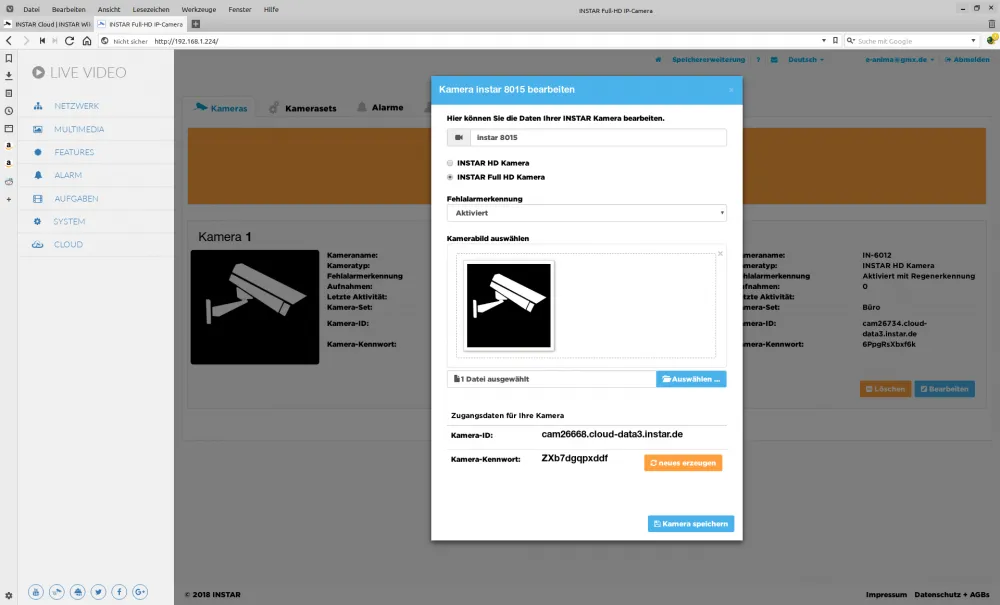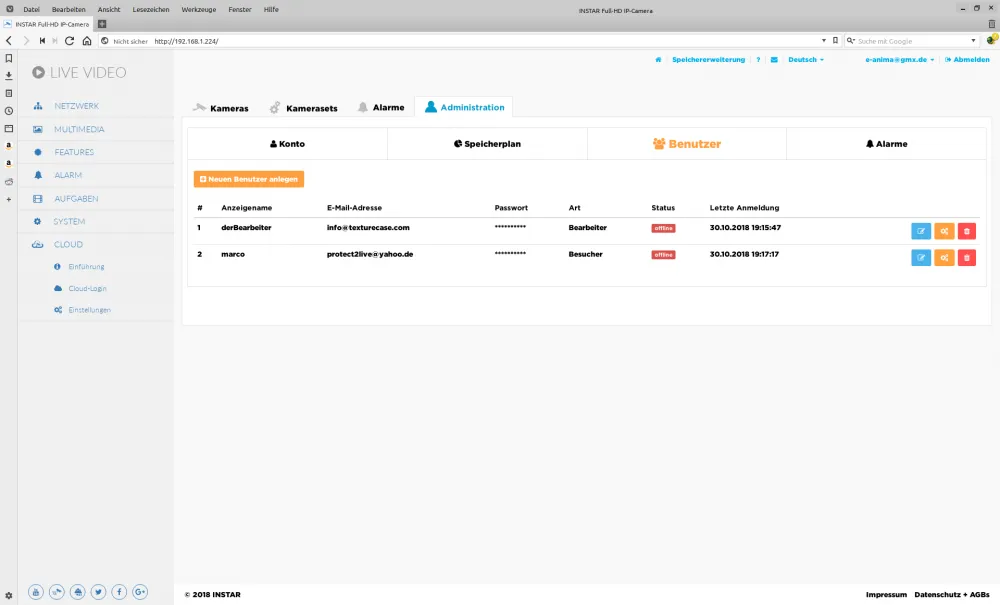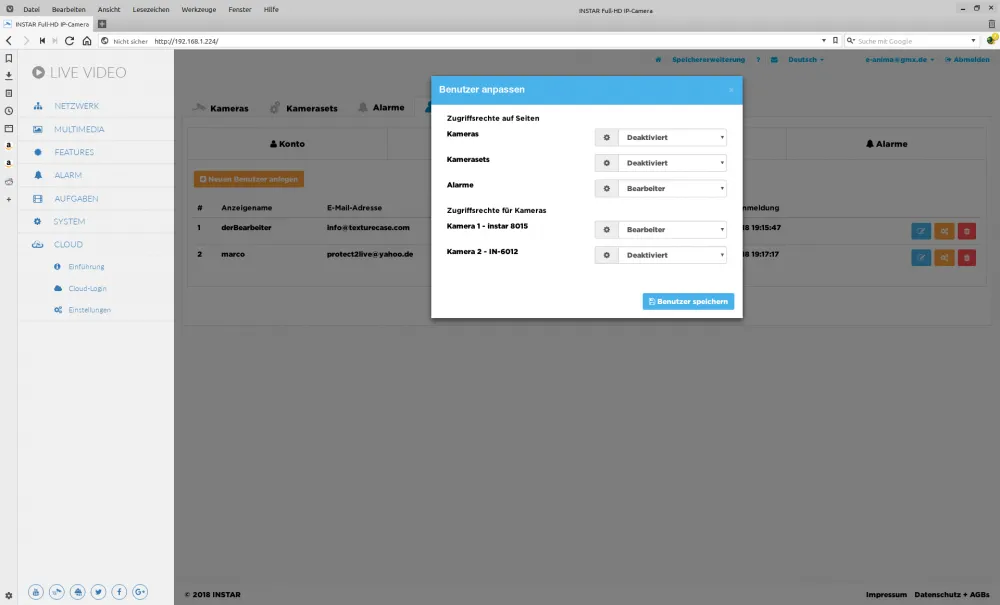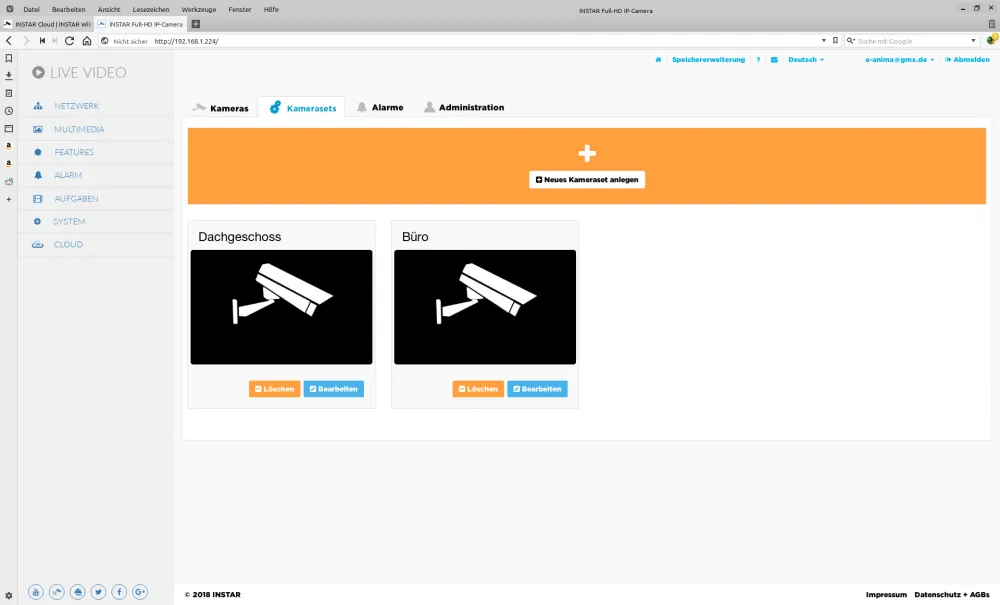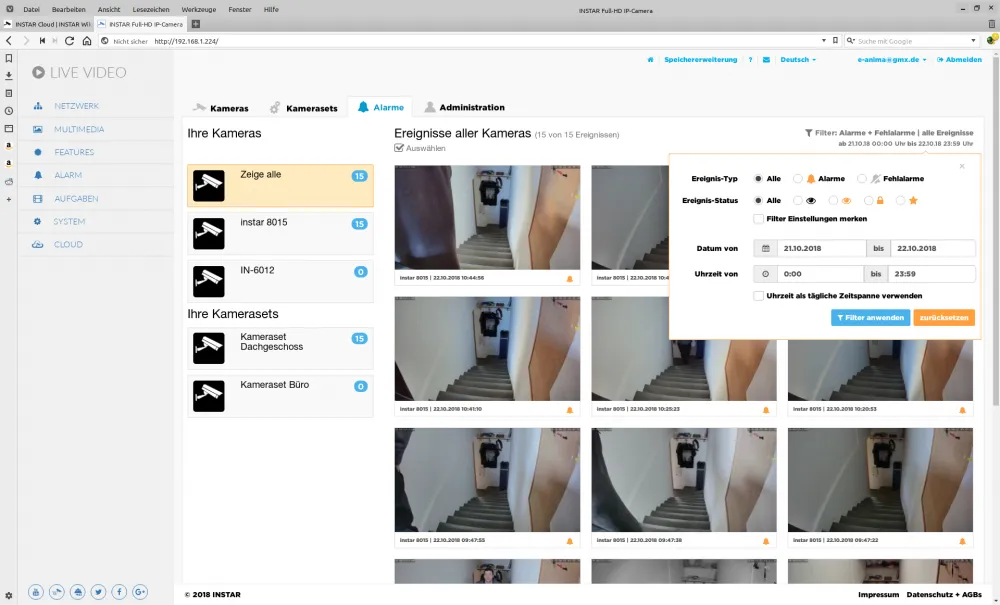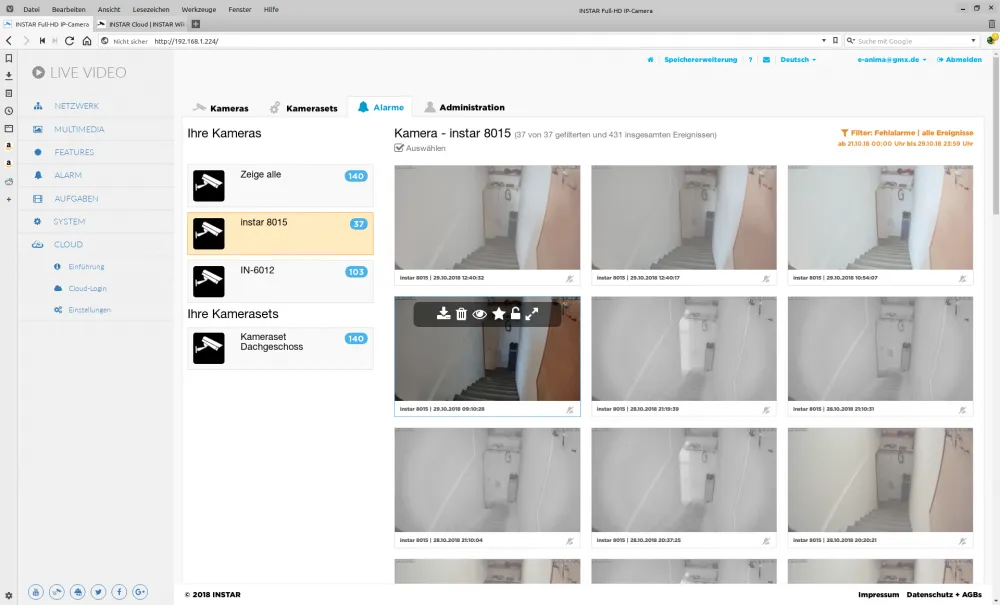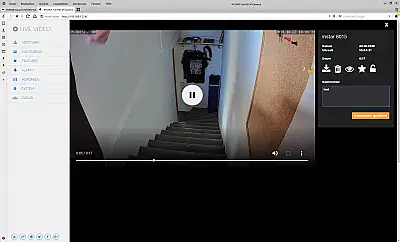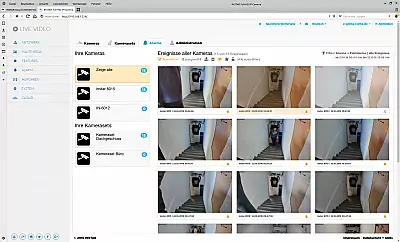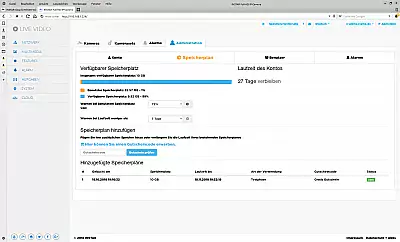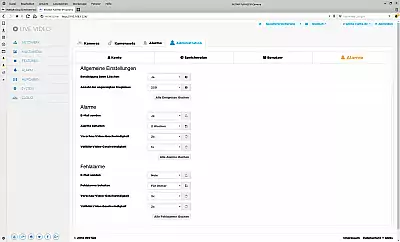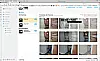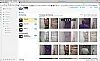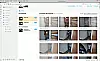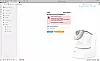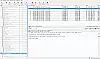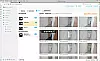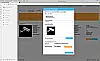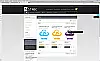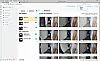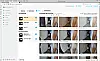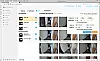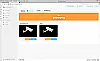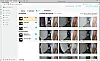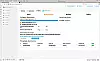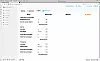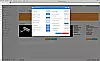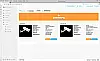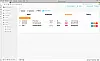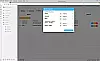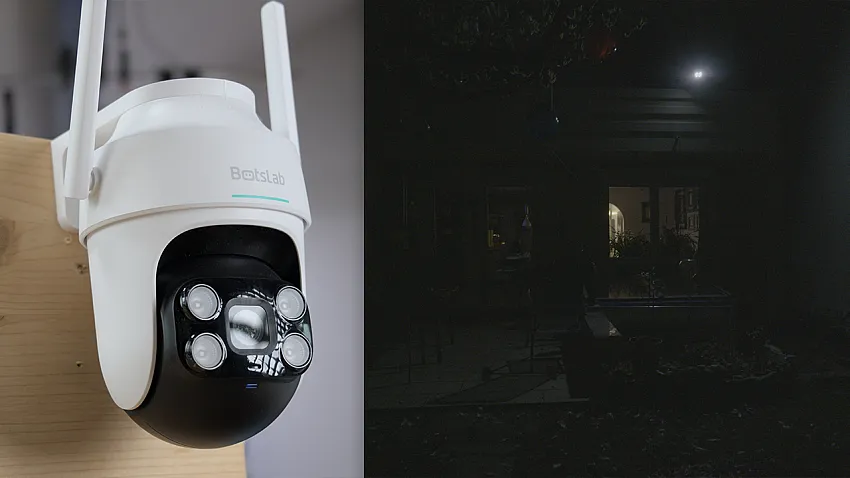Ich habe vor kurzem die INSTAR IN-9008 und die INSTAR 8015 getestet und mi tder CLoud verwendet.
Fazit zur INSTAR-Cloud
Meine Erfahrungen mit der Cloud sind positiv und sie ist übersichtlich gestaltet. Die Preise sind sehr fair und es gibt neben den Jahresabos auch ein flexibles, monatlich kündbares, Monatsabo. Mir gefällt das Konzept, die Dokumentation und die Oberfläche sehr gut.
- Video ab Minute 8:10 Alarmaufnahmen.
- Filter nach Datum, Alarm etc. im Video Minute 10:56.
- Benutzerverwaltung im Video ab Minute 13:01.
- Einstellungen für die Alarme im Video ab 16:50
Registrieren, Testversion und Preismodelle
Zuerst einmal ist es möglich die INSTAR-Cloud 30 Tage kostenlos, mit 10 GB Speicher, zu testen! So könnt ihr alles ausführlich testen, bevor ihr ein Jahresabo oder flexibles, monatlich kündbares, Monatsabo kauft. Die Testversion enthält alle Funktionen!
Die Preise sind sehr fair und es gibt momentan (Stand 18.10.2022) drei Pakete:
- 10 GB für ein Jahr, kostet 30 €
- 50 GB für ein Jahr, kostet 130 €
- Im 50 GB Paket ist Kennzeichenerfassung und Gesichtserfassung inklusive.
- Die Anzahl der Kameras, welche sie mit dem Cloud-Speicher nutzen können ist, nicht begrenzt!
Zum Vergleich. Ich habe dieses Jahr auch bereits die Arlo von Netgear getestet, welche auch über Cloud-Speicher verfügt. Hier kosten 10 GB Speicher, für bis zu 10 Kameras, maximal 30 Tage Video speichern, im Jahr 89 Euro (Stand 31.10.2018). Ein deutlicher Unterschied.
Serverstandort
Die INSTAR-Server stehen in einem Rechenzentrum Deutschland. Dies ist besonders für Firmen wichtig (Datenschutz, Rechtssicherheit etc.). Diese Infos finden sich im Infobereich im Webinterface der Kamera, unter dem Menü CLOUD.
Einstellungen in der Kamera selbst
INSTAR 9020 (Test) - Kamera Einstellungen
Damit die Kamera Daten in die Cloud speichert, muss die Speicherung in die Cloud zuerst einmal in den "Alarm-Aktionen" eingestellt werden! Es muss auch eine SD-Karte im Slot eingelegt sein, denn da werden die Aufnahmen zunächst gespeichert und dann in die Cloud hochgeladen.
Kamera Daten
Einstellungen in der Kamera
Als Nächstes wird die Kamera in der Cloud hinzugefügt und dort wird eine Adresse und ein Passwort generiert. Diese Daten müssen dann in der Kamera in den Einstellungen (unter dem Punkt CLOUD) eingegeben werden.
Funktionen
Zuerst einmal kann die Cloud über den Browser direkt, oder über die Weboberfläche der Kamera geladen werden. Bei den Instar-Kameras gibt es einen Menüpunkt "CLOUD". Dort gibt es einige Einstellungen, Infos und den Login zur Cloud.
Direktlink: https://cloud.instar.de
Kameras
Unter dem Punkt Kameras können beliebig viele INSTAR-Kameras hinzugefügt werden. Dabei wird über die Cloud, wie oben bereits erwähnt, pro Kamera eine Adresse und ein Passwort erzeugt, welches in der Weboberfläche der Kamera eingegeben werden muss.
Kamera hinzufügen
- Wir können der Kamera einen Namen geben.
- Wir können die Fehlalarmerkennung einschalten. Momentan steht "Fehlalarmerkennung" und "Fehlalarmerkennung mit Regen" oder "deaktiviert" zur Verfügung.
- Außerdem ist es möglich, ein eigenes Bild/Icon hochzuladen, welches dann später erscheint.
Die Alarmerkennung und Fehlalarm funktioniert vermutlich auf Basis von Objektgrößen. Einen Fehlalarm hatte ich erzeugt, bei dem ich in der Ferne etwas gemacht habe und nicht auf die Kamera zugelaufen bin. Das kam ein einziges Mal vor, bei über 600 Aufnahmen. Die Fehlerquote ist also sehr gering. Ich habe alles an einem Treppenaufgang getestet.
Benutzerverwaltung
Die CLOUD hat eine Benutzerverwaltung, in der wir Benutzer anlegen können.
Benutzerverwaltung
Dabei gibt es drei Rollen (Nutzergruppen):
- Administrator
- Bearbeiter
- Besucher
Es ist zudem möglich, nur Zugriff auf einzelne Kameras zu gewähren.
Rechteverwaltung für einen Benutzer mit der Rolle "Bearbeiter"
Oben im Bild sehen wir die Rechteverwaltung für einen Benutzer mit der Rolle "Bearbeiter". Dabei kann auch festgelegt werden, ob der Benutzer auf Kameras, Kamerasets oder Alarme zugreifen kann. Das sind die Tabs oben in der Oberfläche.
Benutzerverwaltung im Video ab Minute 13:01. https://wiki.instar.de/Bewegungserkennung/INSTAR_Cloud/Benutzer/
Kamerasets
Kamerasets zur Gruppierung mehrerer Kameras.
Es können ein oder mehrere Kameras in sogenannten Kamerasets gruppiert werden. Das ist also eine Gruppierungsfunktion. Sehr nützlich, wenn ihr Kameras z.B. nach Standorten oder Stockwerken gruppieren möchtet.
Alarme (Alarmaufnahmen)
Doku: https://wiki.instar.de/Bewegungserkennung/INSTAR_Cloud/Alarm_Aufnahmen/
Alarme mit Filter
Oben im Bild seht ihr den wichtigsten Bereich, Alarme. Links im Menü sehen wir:
- Zeige alle: Zeigt die Ereignisse aller Kameras.
- Jede einzelne Kamera. Hier die 6012 und die IN-8015.
- Dann sehen wir auch die Kamerasets, die wir angelegt haben.
Ich habe hier auch den Filter ausgeklappt, mit dem wir die Alarme filtern können. Filtern nach:
- Ereignis-Typ: Alle, Fehlalarme, Alarm
- Ereignis-Status (Icons von links nach rechts): Gesehene, noch nicht gesehene, gesperrte, favorisierte
- Datumszeitraum
- Uhrzeit von/bis
Fehlalarme mit Menü
Oben im Bild sehen wir mehrere Icons bei dem Video, das aktiv ist (Maus drüber). Die Bedeutung von links nach rechts:
- Download
- Löschen
- Als gesehen markieren
- Favorisieren
- Sperren
- Vollbild (Videoplayer). Dort befindet sich auch das Kommentarfeld.
Videoplayer
Filter (Bild A)
In Bild A sehen wir über den Videobildern auch noch einen weiteren Filter. Mit diesem kann man mehrere Videos auswählen und dann eine Aktion darauf ausführen. Dadurch kann man auch viele Videos als ZIP-Datei herunterladen.
Wenn man mit der Maus über die Bilder unter Alarme geht, so wird eine Vorschau geladen. Diese Einstellungen können auch konfiguriert werden. Das sieht man im Video am besten.
Speicherplan
Einstellungen
Diese Einstellungen zeige ich auch im Video genau. Dieses findet ihr am Ende des Artikels.
Sonstiges aus der Praxis
Hier noch einige weitere Beobachtungen aus der Praxis.
Die Weboberfläche ist auf Englisch und Deutsch verfügbar. Wie schnell eine Aufnahme hochgeladen wird, hängt von eurer Internetgeschwindigkeit(Upload) und der momentanen Auslastung des Servers ab. Alarmaufnahmen werden zuerst auf die SDS-Karte gespeichert und dann in die Cloud geladen. Wenn ihr also einen hochfrequentierten Bereich überwacht, wo jede Minute Alarm ausgelöst wird, so staut sich der Upload eventuell an! Das so einzusetzen, ist allerdings auch sinnfrei.
Bei mir waren die Aufnahmen grob 20 Sekunden lang und etwa 4 bis 5 MB groß (FullHD 1080P). Rechnen wir einfach halber mit 5 MB. In meinem Fall würden also grob 10.000/5 Aufnahmen, also etwa 2000 Videos in der Cloud gespeichert werden können.
Praxis
Aktuell habe ich mit einer 1080P und einer 720P Kamera folgende Werte:
- Aufnahmen in 720P: 368
- Aufnahmen in 1080P: 300
- Speicherplatz belegt: 3.4 GB (3400 MB)
Dokumentation
Auch hier ist die Dokumentation wieder sehr gut und es gibt Text sowie Videos, die alles erklären. Hier der Link zur Dokumentation.
https://wiki.instar.de/Bewegungserkennung/INSTAR_Cloud/
Vorteile gegenüber einem NVR?
Die Cloud kann als Online-NVR betrachtet werden. Siehe hierzu auch: Was ist ein NVR (Network Video Recorder)?
Die Vorteile der Cloud sind folgende:
- Stromkosten bereits im Preis enthalten
- Keine eigene Hardware
- Keine Wartungskosten
- Preiswert
Je nach Anwendungsfall gilt es auch aber auch noch folgende Fragen zu stellen:
- Brauche ich mehr als 50 GB?
- Brauche ich eine permanente Aufnahme (24/7)?
Wenn ihr einen eigenen NVR installiert und nutzt, dann kostet der samt Festplatte locker mal eben 200 € + Strom. Dies grob als Anhaltspunkt.